### **Q1:工具的下載渠道?**
A1:訪問官網入口 [https://asset.raykite.com/open](https://asset.raykite.com/open) 即可下載安裝程序。
*****
### **Q2:安裝時提示.NET安裝失敗,當前版本不支持?**
A2:我們要求至少安裝 .NET 4.7.1,該環境需要win10系統更新至1607版本以上才行。
*****
### **Q3:插件安裝失敗怎么辦?**
A3:首先請確認已關閉工具后再進行安裝。若仍出現問題,Log中顯示到{Number of assemblies uninstalled - 0;Number of added to the cache - 0}應該是系統的GAC功能缺失或者拒絕訪問。原因1,當前登錄的用戶權限不是最高的。原因2,windows版本不是旗艦版/專業版。
*****
### **Q4:工具推薦在哪些操作系統上使用?**
A4:系統環境支持:Windows 10專業版 64位或者最新版本;
推薦系統版本:Windows 10 64位1607版本或更新版本。
*****
### **Q5:工具對電腦配置的要求?**
A5:① 圖形硬件:建議使用8GB及以上顯存的獨立顯卡,如:NVIDIA GTX?1080Ti。
② 處理器:英特爾酷睿核心處理器(Intel Core)和Xeon 處理器(Intel Xeon)。RayData的工具能順暢的在這兩個處理器上運行。但在需要較長時間內處理較重負荷的任務時,Xeon 處理器會更加合適。③ 硬盤:取決于運行了工具什么樣的應用,有些應用依賴硬盤讀寫速度所以硬盤性能可能會成為瓶頸。但大部分功能都不會受影響,因為靜態內容(如圖片或紋理)都不會重復加載。 對于動態內容和視頻回放,就需要考慮從硬盤到 GPU 的速率,需要使用 SSD 固態硬盤。④ 內存:建議使用 32GB 或更多內存空間。設計中使用的節點和資源數量越多,所需要的內存空間就越大。
*****
### **Q6:使用RayData(C/S)設計開發工具需要哪些硬件設施?**
A6:主要包括:專業圖形服務器、拼接大屏幕、側面LCD顯示屏、移動控制終端(Surface Pro)、路由器(工業級)、線材輔料等。
*****
### **Q7:RayData(C/S)設計開發工具的工程文件對大屏的設備參數需求有哪些?**
A7:① LED間距不低于1.8毫米(燈珠點間距,p1.8=點間距1.8毫米)
② LCD無特殊要求;
③ DLP屏幕需要滿足點對點原生最大信號源輸出
*****
### **Q8:如何設置分辨率?**
A8:新建項目,在新建項目的彈窗中找到Resolution項?,點擊Resolution即可設置分辨率。
*****
### **Q9:已設定好分辨率的項目,分辨率是否支持修改?**
A9:支持修改。點擊軟件界面左上角的 Icon?,在出現的彈窗中找到Format,點擊Format即可修改項目的分辨率。
*****
### **Q10:工具界面的布局如何調整?**
A10:軟件界面的布局是支持用戶自行調整的。鼠標點擊窗口頂部的狀態欄并拖動即可改變窗口的位置。窗口有吸附功能,會吸附在相應的位置上。同時,軟件展示哪些窗口是可以人為設定的,點擊軟件頂部菜單——“VIEW”按鈕,在下拉菜單里面即可選擇要展示的窗口。
*****
### **Q11:工具內的界面布局支持自行調整后保存當前布局嗎?**
A11:支持。可以點擊view菜單,選擇Workspace下拉選項中第一項,即為保存當前界面布局,若界面布局被修改,可以通過View菜單中Workspace下拉選項第二項回到上次保存的布局。
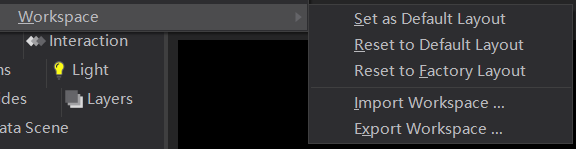
*****
### **Q12:工具內的節點參數如何連接,連接后如何斷開?**
A12:節點間的參數采用手動方式連接。點擊要連接的參數并拖動到另一個節點上方,松開鼠標會彈出參數面板。在參數面板里面選擇要連接的參數即可。
參數連接的兩個節點間會出現連線,鼠標左鍵或右鍵單擊連線,在彈出的面板里選擇要斷開的參數連接,點擊其前面的關閉按鈕即可。
*****
### **Q13:刪除節點時如何確保該節點后面連接的節點保留?**
A13:按住Control鍵的同時選中(單擊)要刪除的節點,按Delete鍵刪除即可。
鼠標單擊會將節點連同其后面連接的節點一起選中,按住Control鍵的同時單擊節點可以只選中當前節點。
*****
### **Q14:工具是否可以設置自動保存?自動保存文件在哪?**
A14:可以設置自動保存。頂部菜單Scene?>?Load/Save?Options?>?Auto?Resource?Import。勾選Auto Resource Import,在下面的參數中可以設置自動保存的時間間隔。
自動保存文件位置:項目文件保存地址 >?文件名稱 > Scenes.revisions。
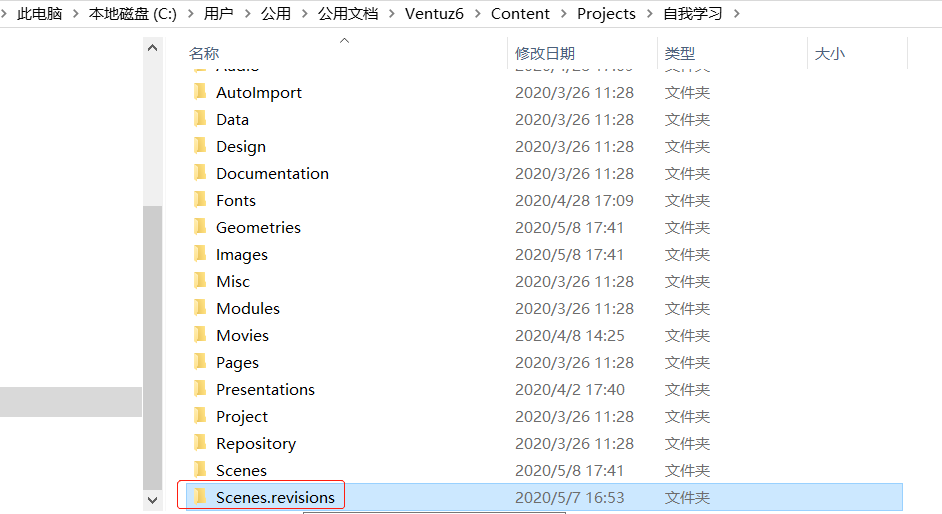
自動保存的文件直接使用軟件無法打開,需將自動保存文件復制到scenes文件夾中,并修改文件后綴為vzs即可打開。
*****
### **Q15:開發的工程文件支持的常用交互方式是否有觸摸屏操作?**
A15:支持,但是不推薦。原因如下:
① 屏幕較大,且RayData內容多含3D場景交互,不適合用戶近距離觸屏交互。
② 屏幕脆弱,直接與屏幕交互,容易對屏幕造成不可修復損傷(尤指尖銳指甲)。
*****
### **Q16:該工具具備哪些運動圖形、動畫可視化呈現能力?**
A16:包括但不限于以下類型:
① 多邊形文本:創建3D文本。可按線條、單詞或字符對文本進行修改、上色、重新定形和設置動畫。對于以下場景特別有用:與曲線扭曲(Curve Warp)變形器結合使用以創建移動或扭曲標題;或者與 MASH 結合使用以形成或分離文本。
② 多邊形SVG對象:將 2D SVG對象作為3D多邊形對象導入,按層對對象進行修改、上色、重新定形和設置動畫。快速將向量圖像轉換為 3D 對象,以便使其翻滾和變形
③ MASH程序效果:創建多邊形對象的實例或完整網格重現,然后對其應用不同的程序效果。可以組合使用效果,以便形成復合結果。創建并調整形狀和顏色的 2D 或 3D 抽象效果。
*****
### **Q17:工具是否有輔助線參考功能?**
A17:當前工具版本并未提供輔助線參考功能。如果制作時需要輔助線,建議新建一個層級,使用矩形節點自己繪制參考線。
*****
### **Q18:支持哪幾種3D建模模型?**
A18:包括但不限于以下類型:
① 多邊形建模:多邊形由基于頂點、邊和面的幾何體組成;
② BURBS:非均勻有理B樣條線(NURBS)提供了一種基于幾何基本體和繪制曲線的3D建模框架;
③ 雕刻:使用多邊形構建虛擬 3D 曲面。
*****
### **Q19:RayData 開放平臺是否會提供3D模型?**
A19:目前客戶需要自己建模,導入到工具中,或者可以在資源平臺中下載所需要的3D模型。
*****
### **Q20:輸出的文件類型能否用其他軟件打開?**
A20:可以輸出RDA文件與RPR文件。RDA文件用來編輯項目,RPR文件用來展示項目。兩者都只能用Raydata?的工具打開。
*****
### **Q21:黑色授權和藍色授權有何區別以及如何獲取不同的授權?**
A21:黑色授權是導出的可視化系統演示(.rpr后綴的)的授權,藍色授權是可以打開工程文件(.rda后綴的文件)的開發者授權。這兩個授權相互獨立,可通過購買獲得,價格也是不一樣的。(價格可后續商務溝通)
*****
### **Q22:工具是否自帶GIS引擎?**
A22:是的,會匹配標準的GIS引擎,并且在RayData后臺可做更改。
*****
### **Q23:輸出RPR文件時軟件自動關閉的原因?**
A23:輸出RPR文件時建議輸出到默認路徑內。更換輸出路徑會導致此情況。
*****
### **Q24:打開RDA文件時,原本的VZS文件被替換如何解決?**
A24:在輸出RDA文件前將VZS文件另存為其他名字的文件,這樣可以保證輸出的RDA文件在打開時不會影響之前編輯的VZS文件。
*****
### **Q25:更改configuration Editor配置時無法操作,但是軟件可打開并正常使用,如何解決?**
A25:① 先檢查右下角服務是否啟動,一般運行軟件會自動啟動,啟動后圖標會變成綠色。
② 若沒有可以:重啟軟件/重啟電腦并重啟軟件/重裝軟件逐個嘗試解決問題。
*****
### **Q26:在configuration設置頁面出現ip頻繁跳轉的情況如何解決?**
A26:
步驟一:在下圖所示目錄下,新建一個VMS文件夾。

步驟二:在VMS文件夾下新建個txt文件,名字為SystemID,注意大小寫。

步驟三:在文件內命一個盡量做到不與別人重復的名字。
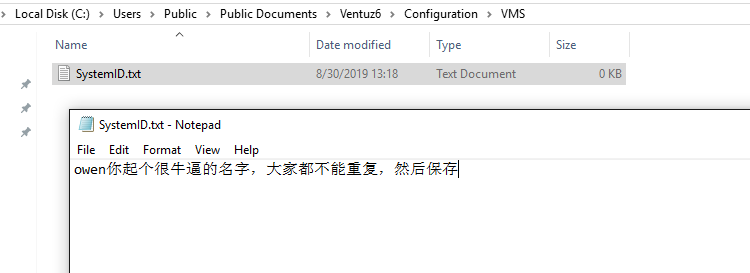
步驟四:把SystemID.txt的后綴.txt給刪掉,如圖所示:

步驟五:在Configuration Editor里把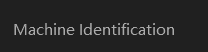設置為你剛才取得命名,然后重啟電腦即可。
*****
### **Q27:關閉軟件時會報錯怎么辦?**
A27:屬于腳本中C#產生的問題,對使用無影響,點繼續即可。
*****
### **Q28:打開rda出現如下錯誤如何解決?**
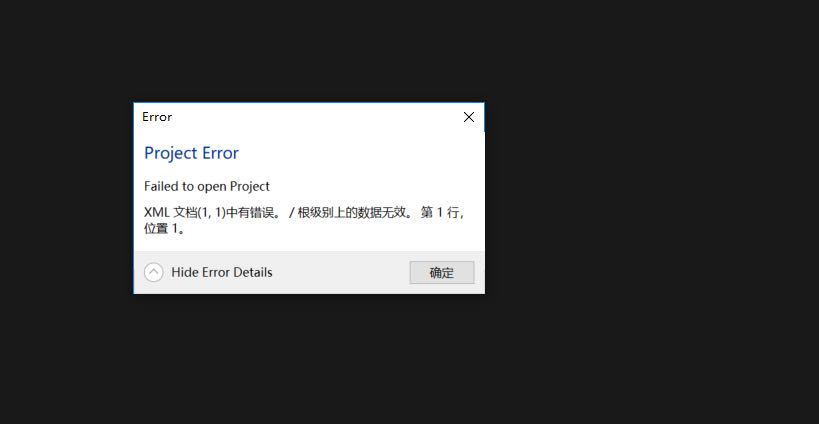
A28:新建工程,把這個作為場景加進來。
*****
### **Q29:進行configuration設置時頁面無法編輯輸入信息 ,如何解決?**

A29:檢查工具是否已經啟動,configuration的配置需要在工具關閉的情況下才可進行編輯配置。
